
Criar um PDF é uma ótima maneira de garantir que seu documento seja lido exatamente como você o escreveu. Não importa qual dispositivo está sendo usado A maneira mais fácil de compartilhar arquivos e fotos com amigos de qualquer dispositivo A maneira mais fácil de compartilhar arquivos e fotos com amigos de qualquer dispositivo Mas dentre os muitos aplicativos de mensagens e serviços de mídia social, a experiência mais intuitiva do usuário de compartilhamento de arquivos com velocidade e segurança em mente? Leia mais, seu arquivo será apresentado exatamente como você espera.
Se você quiser que seu documento seja lido, é importante garantir que ele seja de fácil leitura. A menos que você reserve um tempo para aperfeiçoar seu trabalho 4 Métodos para criar e editar arquivos PDF de graça 4 Métodos para criar e editar arquivos PDF de graça Com todos os tipos de arquivos comuns encontrados em nosso mundo da computação, o PDF é provavelmente um dos mais restritivas, enquanto ao mesmo tempo estar disponível para todos usarem (principalmente para ler) .... Leia mais, não há garantia de que seu público lhe dará o devido respeito quando estiver em suas mãos. Para uma comunicação clara e eficaz, você precisa criar um documento nítido e conciso.
Siga estas dicas e você estará a caminho de um PDF de qualidade profissional, pronto para circulação.
Assegure-se de que o documento esteja marcado
As tags são uma parte crucial para tornar qualquer PDF acessível. Você pode não ser capaz de vê-los, mas são as informações que os aplicativos usam para decodificar o documento e apresentar o que se pretende. É melhor verificar se a marcação está ativada antes de criar um PDF, para que você possa ter a certeza de que ficará exatamente como deseja quando outro usuário a abrir.
Se você estiver criando um PDF com um programa como o Adobe Acrobat, a marcação será ativada por padrão. No entanto, isso pode não ser o caso se você estiver usando o Microsoft Word 10 Hacks simples do Microsoft Word que todos podem fazer 10 simples Microsoft Word Hacks que todos podem fazer Nosso conhecimento sobre o Microsoft Word é testado sempre que obtemos um documento para trabalhar. Cada pequena dica aprendida ao longo do caminho ajuda. Como cerca de dez truques para a sua produtividade diária? Consulte Mais informação . Para verificar, vá até a Faixa de opções do Acrobat e selecione Preferências na seção Criar Adobe PDF . Talvez seja necessário instalar o Adobe Reader ou o Adobe Acrobat para ver isso.
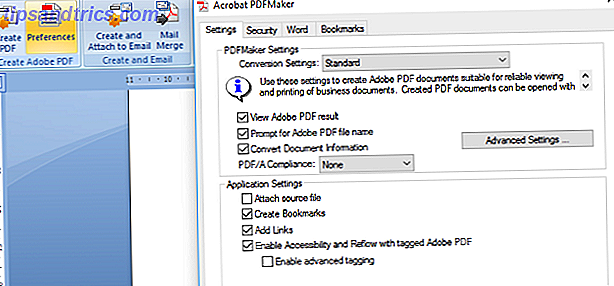
Aqui, você precisa garantir que Ativar acessibilidade e refluxo com o Adobe PDF marcado esteja marcado. Agora, quando você cria um PDF no Word, use a opção Salvar como Adobe PDF em vez da funcionalidade básica que vem com o pacote do Office.
Se o seu documento solicitar, você também pode marcar manualmente usando o Adobe Acrobat. No entanto, na maioria dos casos, a marcação automática será suficiente.
Torne seu texto atraente e legível
A tipografia é crucial para qualquer documento que seja pesado em texto, por isso há muito valor para o tempo que você gasta formatando seu PDF. Encontre uma fonte legível e apropriada 5 Sites para Descobrir e Baixar Fontes Grátis 5 Sites para Descobrir e Baixar Fontes Gratuitas Encontrar fontes com direitos autorais pode ser um desafio. Hoje Cool Websites and Tools completa cinco sites com fontes exclusivas que podem ser perfeitas para o seu próximo projeto. Leia mais e fique com ele por toda parte. Um tipo de fonte sem serifa é provavelmente sua melhor opção, pois faz com que o texto seja mais facilmente legível.
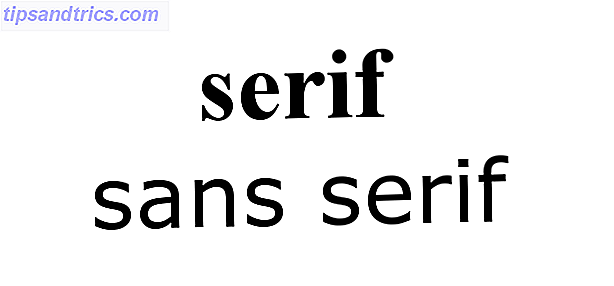
Como você pode confiar no tipo de arquivo PDF para manter sua formatação intacta, faça uso total do tipo negrito e itálico. Se você quer chamar atenção para algumas palavras em particular, faça-as em negrito - se for uma longa passagem que você queira separar do resto do seu documento, coloque-a em itálico.
Incluir imagens como apropriadas
Um documento PDF longo, preenchido com nada além de página após página do texto, vai desgastar os leitores rapidamente. Imagens inteligentemente selecionadas podem acabar com essa monotonia e facilitar para que o público assuma as informações que você está tentando transmitir.
Claro, isso não deve ser tomado como motivo para calçar imagens sem rima ou motivo - realmente tem que ser algo que complemente seu texto. Se uma imagem não se encaixa na conta, por que não tentar apresentar algumas de suas informações como um gráfico ou um diagrama? Criar diagramas e gráficos profissionais com estas 6 ferramentas gratuitas Criar diagramas e gráficos profissionais com estas ferramentas gratuitas 6 Gráficos e diagramas não são exclusivamente o domínio de trabalhadores de escritório e pessoas no mundo dos negócios. Essas seis ferramentas on-line gratuitas proporcionam a você o poder da visualização instantânea. Consulte Mais informação ? Com a devida consideração, isso adicionará alguma variedade sem agir como uma distração.

A chave aqui é que qualquer imagem que você incluir tem que agregar valor, ou então você está simplesmente adicionando inchaço ao documento geral. Não espere até terminar de redigir o documento para fazer considerações como essa; Em vez disso, pense em adicionar interesse visual ao criar o arquivo.
Também vale a pena lembrar que as imagens podem ser exibidas incorretamente e que alguns usuários podem usar um texto para fala. 5 Maneiras de fazer com que seu computador Windows fale com você 5 maneiras de fazer seu computador Windows falar com você Fique atento e ouça: deixe seu PC faça a leitura. O Windows vem integrado, com a capacidade de ler texto e aplicativos de terceiros oferecem recursos adicionais. Deixe-nos mostrar os detalhes. Leia mais programa para ouvir seu documento, em vez de lê-lo. Como tal, vale a pena adicionar legendas concisas a qualquer imagem que você usa para garantir que o significado não seja perdido.
Escolha as cores que minimizam a tensão ocular
Uma coisa que pode imediatamente desligar um leitor do seu PDF é o cansaço visual. O texto preto em um fundo branco pode ser cansativo de se olhar por longos períodos de tempo, então pode valer a pena escolher um esquema de cores menos ralador.
Felizmente, isso é algo muito fácil de consertar. No Adobe Reader, navegue até Editar > Preferências e selecione a categoria Acessibilidade . Em seguida, marque a caixa marcada Substituir cores do documento e selecione um conjunto de cores personalizadas que será mais fácil de ler por longos períodos de tempo.
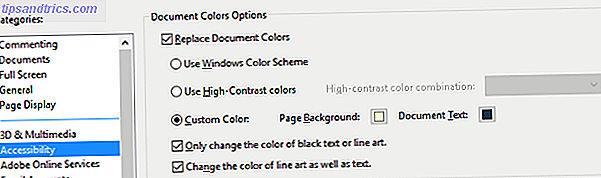
Embora isso seja uma solução fácil quando você está trabalhando com documentos criados por outras pessoas, também é algo a ser considerado ao criar seus próprios PDFs. O quão fácil é ler pode ser a diferença entre o seu trabalho não lido e seus pontos sendo ingeridos e compreendidos.
Esteja ciente dos métodos e dispositivos de transferência
O acesso é um elemento-chave da acessibilidade - se um usuário não conseguir colocar as mãos no arquivo, ele não conseguirá lê-lo. Há dois pontos principais a considerar quando você está distribuindo um PDF; quem está sendo enviado e como eles vão ler.
A primeira consideração irá variar caso a caso. Por exemplo, se este é um projeto para o trabalho, a melhor maneira de distribuí-lo é provavelmente o sistema interno de mensagens preferido da sua empresa. Se você quer atingir um público mais amplo, pode valer a pena pesquisar no armazenamento de arquivos on-line, como o Dropbox, e ainda mais incrível com esses atalhos que economizam tempo. Torne o Dropbox ainda mais incrível com esses atalhos que economizam tempo. seus arquivos, você pode muito bem fazer tudo o que puder para tirar mais proveito disso. Comece experimentando os impressionantes atalhos listados aqui. Leia mais para se certificar de que qualquer pessoa pode ter acesso ao documento.
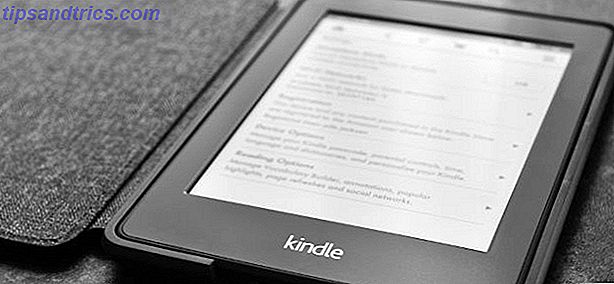
O dispositivo que o seu leitor vai ver no PDF também é importante. Se é apenas o seu computador, então há um certo grau de flexibilidade em relação a como eles trazem o arquivo para o leitor de PDF escolhido. No entanto, se eles querem usar um eReader Faça seus arquivos PDF mais eReader-Friendly Com Briss Faça mais do que isso, pode não ser uma tarefa tão simples.
No entanto, se esse eReader for um Kindle, há uma maneira particularmente fácil de transmitir seu documento. Descubra o endereço de e-mail Send to Kindle do dispositivo direcionando para Gerenciar seu conteúdo e dispositivo s> Configurações > Configurações do documento pessoal> Configurações de e-mail Enviar para o Kindle. Basta enviar o PDF por e-mail como um anexo para esse endereço e ele estará disponível para visualização no Kindle.
Você tem uma ótima dica para os usuários que desejam tornar seus documentos em PDF acessíveis? Deixe-nos saber sobre isso na seção de comentários abaixo.


![Aplicativo Gratuito da Bíblia Sagrada baixado para mais de 50 milhões de dispositivos móveis [Atualizações]](https://www.tipsandtrics.com/img/android/885/free-holy-bible-app-downloaded-over-50-million-mobile-devices.jpg)
